Kotlin 语言最早被设计成运行在JVM(Java 虚拟机)上,使用 Kotlin 编写的程序会被编译成字节码文件,该字节码文件可直接在 JVM 上运行。Kotlin 可以与现有的 Java 语言包保持 100% 的兼容性。
Kotlin 用途
- Kotlin 程序可以编译成字节码文件,字节码文件可以直接在 JVM 上运行,因此 Kotlin 非常时刻开发后端应用程序。Kotlin 与现有的 Java 语言包保持完全兼容,它完全可以利用 Java 领域现有的各种技术框架。
- Google 官方推荐使用 Kotlin 作为 Android 开发语言,因此 Kotlin 一定会成为以后 Android 开发必备的语言。
- Kotlin 程序还可以编译成 JavaScript 代码,Kotlin即可以生成前端使用的 JavaScript 代码,也可以生成后端使用的 JavaScript 代码。
使用命令行编译、运行 Kotlin
下载和安装 Kotlin 的 SDK
- 到这里下载和安装 Kotlin 的 SDK,下图展示了页面, Kotlin SDK 的最新版本都会发布到该页面。

- 点击下方 kotlin-compiler-1.3.61.zip 下载压缩包文件。
- 将该压缩包文件解压到任意目录下,可以看到如下文件路径。

bin:该路径存放了 Kotlin SDK 的各种工具命令,常用的 kontinc(编译命令,等同于kotlinc-jvm命令,将程序编译成适用于 JVM 的字节码文件)、kotlin-js(将程序编译成 JavaScript代码)、kotlin(运行命令) 等命令就放在该路径下。
lib:该目录下包含了 Kotlin 的各种工具 JAR 包。
license :存放与 Kotlin 项目相关的各种授权文档。
- 将解压缩路径下的 bin 目录添加到系统的 PATH 环境变量中,这样可以保证操作系统可以通过 PATH 环境变量找到 kotlin 的工具命令。

- 将解压缩路径下 lib 目录中的 kotlin-stdlib.jar 文件(该文件与 kotlin-runtime.jar 文件相同,都代表了 Kotlin 的运行时环境库)添加到 CLASSPATH 环境变量中,这样可以保证运行 Kotlin 程序时可以正常加载 Kotlin 的运行时环境库。
CLASSPATH设置的目的,在于告诉执行环境,在哪些目录下可以找到您所要执行的程序所需要的类或者包。
在CLASSPATH变量中加入下面的值(下面的那一点(.)的一项不能少,目的是可以在当前目录执行程序:

编译、运行 Kotlin 程序
- 新建一个 Kotlin 程序
编辑 Kotlin 源代码可以使用任何无格式的文本编译器,如记事本等。
在笔记本中新建一个文本文件,并输入如下代码:
fun main(args: Array<String>){ println("Hello, World!") }Kotlin 代码严格区分大小写。将文件保存为 helloWorle.kt ,Kotlin 源程序的文件名要求以 .kt 结尾。
Kotlin 支持函数式编程,因此 Kotlin 程序值需要一个 main 函数作为程序入口,不需要将该 main() 函数放在任何类中。这个和 Java 程序不同。
- 编译
编译 Kotlin 程序需要使用 kotlinc 或 kotlinc-jvm 命令(两个命令完全一样),因为已经在前面把 bin 文件夹添加到了系统的 PATH 环境变量中,现在可以直接用该命令编译 Kotlin 程序。
该命令的简单用法如下:
kotlinc -d destdir srcFile-d destdir 是可选参数,指明编译生成的字节码文件的存放路径。可以用一点(.)表示当前路径。该参数可以省略,省略时表示放在当前路径下。
srcFile 指明源文件所在位置。我们将目录切换到 helloWorle.kt 文件所在目录,输入以下命令
kotlinc -d . helloWorld.kt运行该命令后会在文件夹内得到新文件:
与 javac 命令类似,使用该命令只需指定存放路径就行,不用指定字节码文件的文件名。
使用 kotlinc 编译生成的字节码文件有默认的文件名:
如果 Kotlin 源程序中包含一个或多个函数,kotlinc 会额外生成一个文件,该生成文件的文件名是文件名首字母大写并添加 Kt 后缀,以 .class 作为扩展名;
如果 Kotlin 源程序中包括一个或多个类,kotlinc 则会为每个类生成一个字节码文件,文件名以源文件所定义的各个类的类名做主文件名,以 .class 作为扩展名。 - 运行
运行 Kotlin 程序可以使用 kotlin 或 java 命令,这从这儿可以看出 kotlin 和 java 特殊的关系。
进入上面字节码(HelloWorldKt.class)所在的位置,然后用以下命令运行上面的程序:
java HelloWorldKt
使用IDE编译运行 Kotlin
不管使用什么 IDE ,配置的目的就是两个:
- 为 IDE 增加 kotlinc 编译器
- 为 IDE 增加 Kotlin 的运行时环境
Kotlin本身就是 JetBrains 开发的,儿 IntelliJ IDEA 是 JetBrains 自家开发的 IDE 工具,所以在 Kotlin 官网介绍了怎么在 IntelliJ IDE 配置 Kotlin 环境。而且官网也介绍了怎么在 Eclipse 中配置环境,需要的可以到这里查看。
我电脑原来安装过 MyEclipse ,因此我打算在 MyEclipse 中配置 Kotlin 环境。下面讲述怎样在 MyEclipse 2017 中配置 Kotlin 环境。
- 打开 MyEclipse 2017 ,选择 Help->Install from Catalog... ,如下图:

- 在弹出的窗口底部选择 Eclipse 图标。因为 Eclipse 商店中有 Kotlin 插件,我们是使用那里的插件。

- 在上面搜索框内搜索 Kotlin ,然后点击后面的放大镜搜索。在搜索到的下面插件 Kotlin Plugin for Eclipse 的右下角点击 install 。
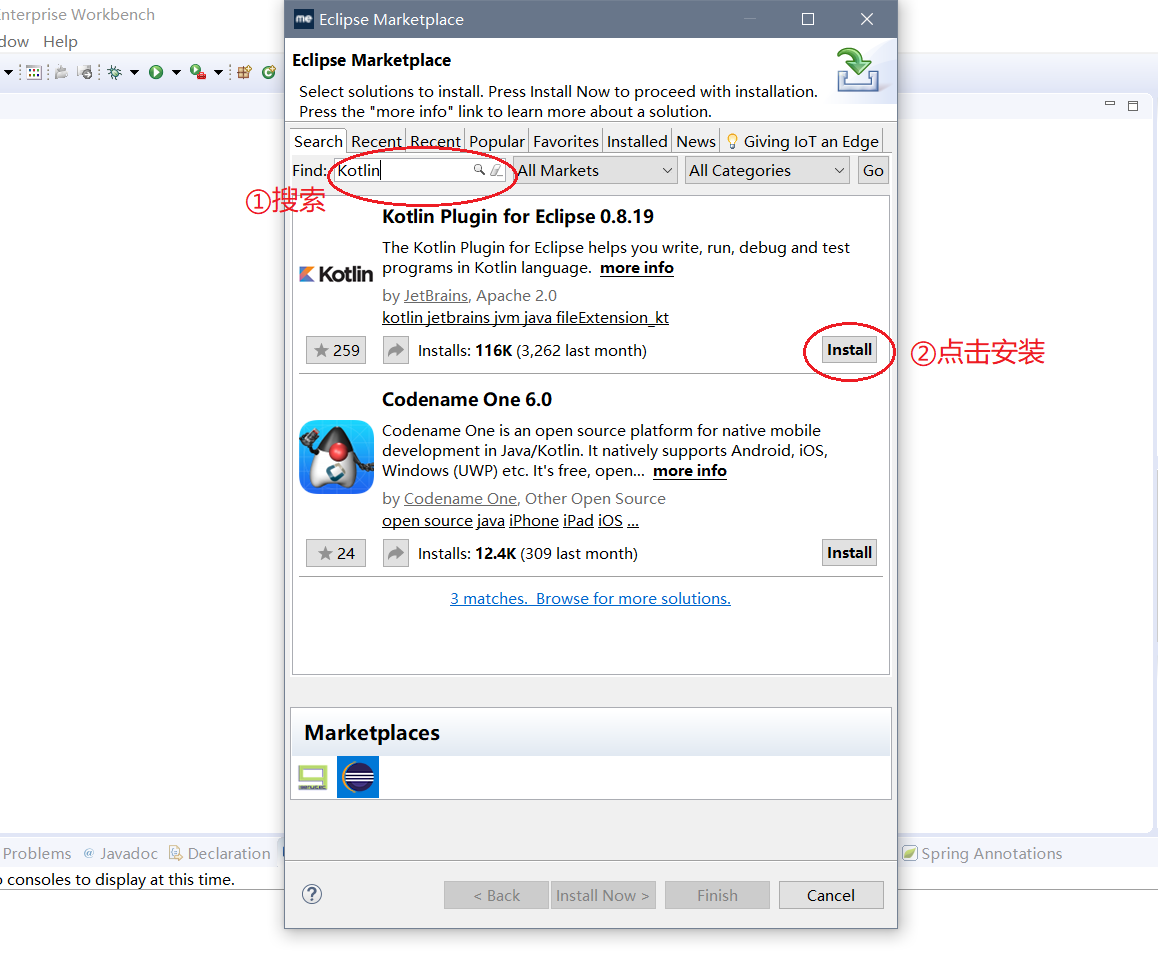 - 在弹出的窗口中选择接受,然后点击完成,之后会开始安装该插件,安装完成软件会要求重启。

- 重启后,在 MyEclipse 的 "Window" -> "Perspective" -> "Open Perspective" -> "Other..." 来打开 Kotlin 的 Perspective ,如下图:

- 在弹出的界面选择 Kotlin 后点击 OK 。

- 按上述步骤选择后会回到主界面,选择 File -> New -> Kotlin Project 新建一个 Kotlin 项目。

- 查看左侧项目目录,可以看到 Kotlin 项目就是比 Java 项目额外增加了 Kotlin 运行时环境库。

- 右键单击 src 目录,新建 Kotlin File。

- 新建 helloWorld 文件,在右边编译器输入代码,点击上方运行,可以看到下面控制台输出。



原文地址:https://www.cnblogs.com/shangguanyongshi/p/12295173.html
















